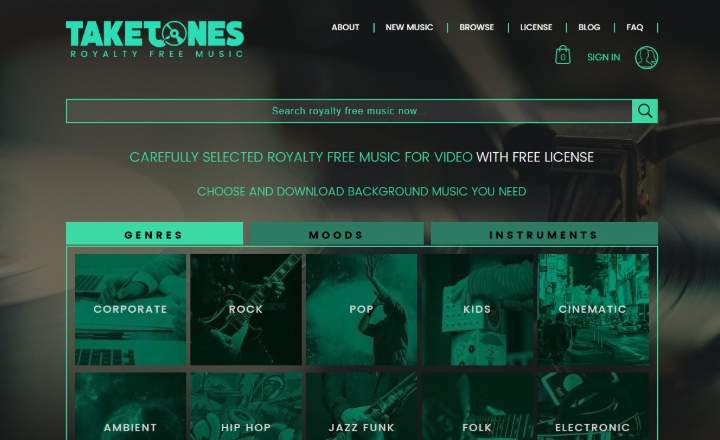Haver de memoritzar cada cop més contrasenyes ens està portant a un atzucac. O anotem les claus en una llibreta o utilitzem un gestor de contrasenyes, però el que és clar és que si fem servir diversos serveis en línia necessitarem algun tipus d'ajuda externa per no ficar la pota amb les nostres credencials.
Al tutorial d'avui veurem un petit truc que ens ajudarà a veure quina és la contrasenya que s'amaga darrere dels típicsasteriscs que apareixen als formularis d'inici de sessió quan la funció d'“autocompletar” està activada al nostre navegador.
Com veure les contrasenyes protegides per asteriscs als formularis d'inici de sessió
Encara que per a aquest exemple utilitzarem el navegador Chrome, el cert és que aquest mètode també el podem aplicar amb altres navegadors com Firefox o Opera. Vegem com funciona:
- Al formulari d'inici de sessió, al quadre on apareix la contrasenya emmascarada per asteriscs, fem clic dret amb el ratolí i seleccionem “Inspeccionar”.

- Això obrirà una nova finestra adjacent amb els paràmetres corresponents a aquesta part del formulari web (és a dir, el paquet on es desa la contrasenya). Al camp “Input” canviem el valor de “type=password” per “type=text”. Nota: cal fer doble clic sobre la variable “type” perquè ens deixi editar-la.

- Automàticament això farà que els asteriscs desapareguin i en lloc seu es mostri la contrasenya emmagatzemada per a aquest formulari web, deixant tots els seus caràcters, lletres i números a plena vista de l'usuari.

Com veieu és un mètode bastant ràpid i funcional. Per descomptat, sempre podem verificar la clau entrant a l'administrador de contrasenyes de Chrome (si utilitzem aquest navegador) o obrint l'aplicació de gestió de contrasenyes de torn, com ara 1Password o LastPass. Personalment crec que aquest truc és força més directe, i encara que és una mica “brut” el cert és que ve de meravella per consultar contrasenyes sense necessitat d'obrir una nova pestanya o aplicació addicional.
Es pot aplicar aquest mateix truc a Android?
Finalment, cal esmentar que a Android no està habilitada per defecte l'opció “Inspeccionar element”. Podem veure el codi font del formulari afegint el prefix “view-source:” a la barra d'adreces (URL) de la pàgina, abans de l'HTTP. Tot i això, això només ens serveix per veure el codi i no per editar-lo, per la qual cosa almenys ara com ara, estem parlant d'una tècnica que només funciona en equips de sobretaula.
¡Hey, gràcies per quedar-te fins al final! Si t'ha semblat interessant aquest post potser vulguis fer un ull a un altre article bastant maco que vaig escriure fa un temps anomenat “5 navegadors per a Android que sí respecten la teva privadesa”. Fins aviat!
Tens Telegram instal·lat? Rep el millor post de cada dia a el nostre canal. O si ho prefereixes, assabenta't de tot des de la nostra pàgina de Facebook.